- 1flink访问达梦数据库_flink 达梦
- 2【高阶数据结构(一)】并查集详解_并查集csdn
- 3硬核来袭!!!一篇文章教你入门Python爬虫网页解析神器——BeautifulSoup详细讲解_beautifulsoup网页爬虫解析
- 4(五)从零搭建通用管理系统后台SpringBoot+Vue详细流程——登录功能_springboot+vue实现后台管理系统登录
- 5Git 版本管理_git版本管理
- 6自动驾驶开发面试笔记
- 7进程间通信--信号量_dotnet 进程间通信 mtuex 信号量 初始值1
- 8计算机视觉专硕:OCR、实习和秋招
- 9PostgreSQL 中如何解决因大量并发删除和插入操作导致的索引抖动?
- 10在PyCharm中使用git上传项目(看了不会来找我)_pycharm在自己的git上传代码
一文彻底搞懂前端实现文件预览(word、excel、pdf、ppt、mp4、图片、文本)_前端能预览word吗?
赞
踩
前言
因为业务需要,很多文件需要在前端实现预览,今天就来了解一下吧。
Demo地址:https://zhuye1993.github.io/file-view/dist/index.html
实现方案
找了网上的实现方案,效果看起来不错,放在下面的表格里,里面有一些是可以直接通过npm在vue中引入使用。
| 文档格式 | 老的开源组件 | 替代开源组件 |
|---|---|---|
| word(docx) | mammoth | docx-preview(npm) |
| powerpoint(pptx) | pptxjs | pptxjs改造开发 |
| excel(xlsx) | sheetjs、handsontable | exceljs(npm)、handsontable(npm)(npm) |
| pdf(pdf) | pdfjs | pdfjs(npm) |
| 图片 | jquery.verySimpleImageViewer | v-viewer(npm) |
docx文件实现前端预览
代码实现
-
首先npm i docx-preview
-
引入renderAsync方法
-
将blob数据流传入方法中,渲染word文档
- import { defaultOptions, renderAsync } from "docx-preview";
- renderAsync(buffer, document.getElementById("container"), null,
- options: {
- className: string = "docx", // 默认和文档样式类的类名/前缀
- inWrapper: boolean = true, // 启用围绕文档内容渲染包装器
- ignoreWidth: boolean = false, // 禁止页面渲染宽度
- ignoreHeight: boolean = false, // 禁止页面渲染高度
- ignoreFonts: boolean = false, // 禁止字体渲染
- breakPages: boolean = true, // 在分页符上启用分页
- ignoreLastRenderedPageBreak: boolean = true,//禁用lastRenderedPageBreak元素的分页
- experimental: boolean = false, //启用实验性功能(制表符停止计算)
- trimXmlDeclaration: boolean = true, //如果为真,xml声明将在解析之前从xml文档中删除
- debug: boolean = false, // 启用额外的日志记录
- }
- );
-

实现效果
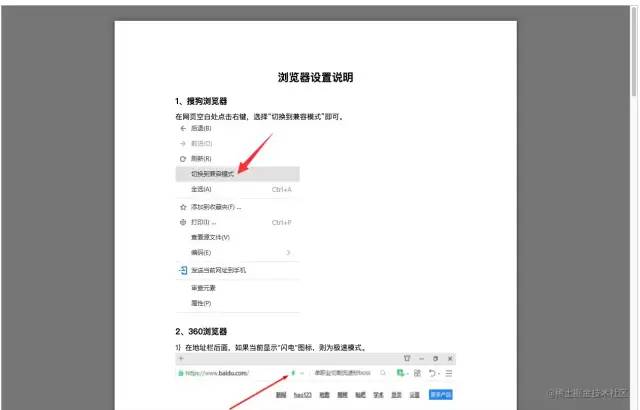
pdf实现前端预览
代码实现
-
首先npm i pdfjs-dist
-
设置PDFJS.GlobalWorkerOptions.workerSrc的地址
-
通过PDFJS.getDocument处理pdf数据,返回一个对象pdfDoc
-
通过pdfDoc.getPage单独获取第1页的数据
-
创建一个dom元素,设置元素的画布属性
-
通过page.render方法,将数据渲染到画布上
- import * as PDFJS from "pdfjs-dist/legacy/build/pdf";
- // 设置pdf.worker.js文件的引入地址
- PDFJS.GlobalWorkerOptions.workerSrc = require("pdfjs-dist/legacy/build/pdf.worker.entry.js");
- // data是一个ArrayBuffer格式,也是一个buffer流的数据
- PDFJS.getDocument(data).promise.then(pdfDoc=>{
- const numPages = pdfDoc.numPages; // pdf的总页数
- // 获取第1页的数据
- pdfDoc.getPage(1).then(page =>{
- // 设置canvas相关的属性
- const canvas = document.getElementById("the_canvas");
- const ctx = canvas.getContext("2d");
- const dpr = window.devicePixelRatio || 1;
- const bsr =
- ctx.webkitBackingStorePixelRatio ||
- ctx.mozBackingStorePixelRatio ||
- ctx.msBackingStorePixelRatio ||
- ctx.oBackingStorePixelRatio ||
- ctx.backingStorePixelRatio ||
- 1;
- const ratio = dpr / bsr;
- const viewport = page.getViewport({ scale: 1 });
- canvas.width = viewport.width * ratio;
- canvas.height = viewport.height * ratio;
- canvas.style.width = viewport.width + "px";
- canvas.style.height = viewport.height + "px";
- ctx.setTransform(ratio, 0, 0, ratio, 0, 0);
- const renderContext = {
- canvasContext: ctx,
- viewport: viewport,
- };
- // 数据渲染到canvas画布上
- page.render(renderContext);
- })
- })
-

实现效果
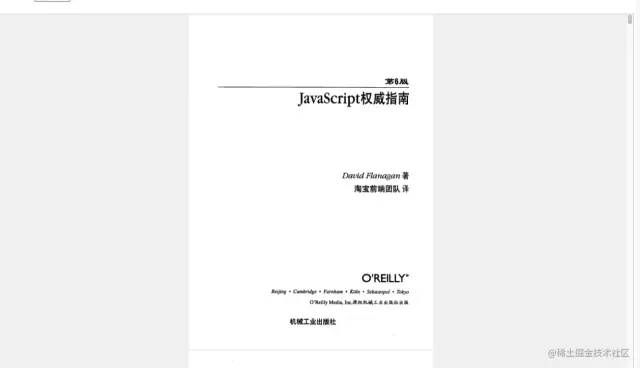
excel实现前端预览
代码实现
-
下载exceljs、handsontable的库
-
通过exceljs读取到文件的数据
-
通过workbook.getWorksheet方法获取到每一个工作表的数据,将数据处理成一个二维数组的数据
-
引入@handsontable/vue的组件HotTable
-
通过settings属性,将一些配置参数和二维数组数据传入组件,渲染成excel样式,实现预览
- // 加载excel的数据
- (new ExcelJS.Workbook().xlsx.load(buffer)).then(workbook=>{
- // 获取excel的第一页的数据
- const ws = workbook.getWorksheet(1);
- // 获取每一行的数据
- const data = ws.getRows(1, ws.actualRowCount);
- })
-
-
- // 渲染页面
- import { HotTable } from "@handsontable/vue";
- <hot-table :settings="hotSettings"></hot-table>
- hotSettings = {
- language: "zh-CN",
- readOnly: true,
- data: this.data,
- cell: this.cell,
- mergeCells: this.merge,
- colHeaders: true,
- rowHeaders: true,
- height: "calc(100vh - 107px)",
- // contextMenu: true,
- // manualRowMove: true,
- // 关闭外部点击取消选中时间的行为
- outsideClickDeselects: false,
- // fillHandle: {
- // direction: 'vertical',
- // autoInsertRow: true
- // },
- // afterSelectionEnd: this.afterSelectionEnd,
- // bindRowsWithHeaders: 'strict',
- licenseKey: "non-commercial-and-evaluation"
- }

实现效果
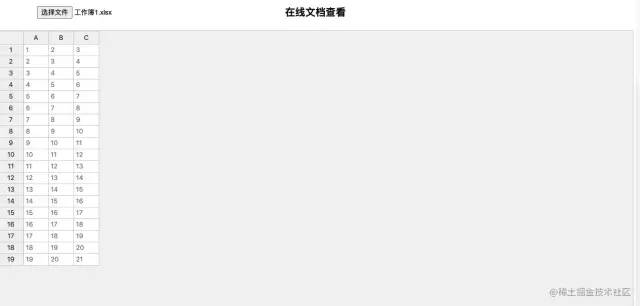
pptx的前端预览
主要是通过jszip库,加载二进制文件,再经过一些列处理处理转换实现预览效果,实现起来比较麻烦,就不贴代码了,感兴趣的可以下载代码查看。
实现效果
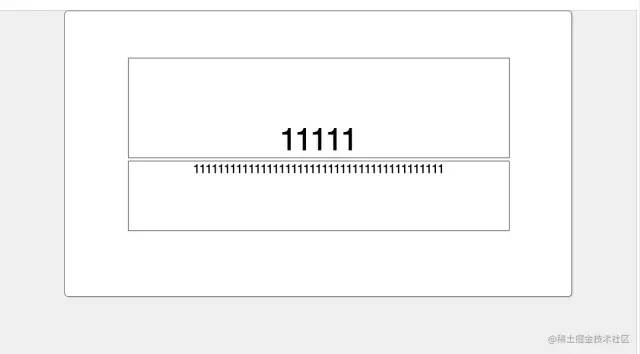
总结
主要介绍了word、excel、pdf文件实现预览的方式,前端实现预览最好的效果还是PDF,不会出现一些文字错乱和乱码的问题,所以一般好的方案就是后端配合将不同格式的文件转换成pdf,再由前端实现预览效果,将会保留文件的一些样式的效果,对于图片、txt文件的实现,感兴趣的可以看下代码。
代码地址
https://github.com/zhuye1993/file-view


